VirtualBoxが入ったPCへCanon CARPS2 プリンタードライバーをインストールするときのTips
会社で利用していたプリンターが壊れたため、取り急ぎCanon レーザプリンター Satera LBP161を購入しました。
早速、プリンターを設置して、会社のWindows PCへプリンタードライバーなどをインストールして利用を開始したのですが、なぜか自分の開発用PC(Windows10)だけインストールがうまくできませんでした。(標準セットアップでプリンターが見つからない状況)
トラブル解決日記のような感じですが、具体的な事象と解決方法をメモしておくことにしました。
(1)具体的な事象
CARPS2 プリンタードライバーのインストーラーを起動して、プリンターのセットアップ方法の画面まで進みます。
ここで、「標準セットアップ」を選択し、「スリープ状態のプリンターも復帰させて検索する」にチェックを入れて、「次へ」をクリックします。
すると、インストールするプリンターの選択の画面に切り替わり、「スリープ状態のプリンターを復帰中」、「プリンターを検索中」と進みますが、プリンターは見つけられず、プリンター一覧に何も表示されません。このため、選択できるものが無く、次へ進むことができません。
ちなみに、エクスプローラーのネットワークを見ると、プリンターのところに「Canon LBP161/162 CARPS2」と表示されています。また、プリンターのIPアドレスに対してpingコマンドを実行すると応答がありました。
(2)解決方法
「標準セットアップ」をあきらめて、「カスタムセットアップ」でインストールしようかと思いましたが、他のPCはインストールできるのに、自分の開発用PCだけできないのは、少々納得がいかなかったので、少し考えてみることにしました。
自分の開発用PCと他のPCの違いを考えたとき、ネットワークに影響がありそうなものを考えると、VirtualBoxかな?と思い当たりました。
(ちなみに、利用しているVirtualBoxのバージョンは、6.1.16です。)
そこで、「ネットワーク接続」画面を確認してみることにしました。
(補足)
Windowsの「ネットワーク接続」画面に到達する手順は、歴史的な事情からか?いろいろあるようですが、「設定」=>「ネットワークとインターネット」=>(画面左にある)「イーサーネット」と進んで、画面右側の関連設定の「アダプターのオプションを変更する」をクリックすると表示されます。
「ネットワーク接続」画面を見ると「VirtualBox Host-Only Ethernet Adapter」があり、これが「有効」になっています。
「VirtualBox Host-Only Ethernet Adapter」を右クリックして表示されるメニューで「無効にする」を選択すると、「有効」から「無効」状態に切り替わります。
この「VirtualBox Host-Only Ethernet Adapter」が「無効」の状態で、再度、CARPS2 プリンタードライバーのインストーラーを起動します。
プリンターのセットアップ方法の画面で、「標準セットアップ」を選択し、「スリープ状態のプリンターも復帰させて検索する」にチェックを入れて、「次へ」をクリックします。
すると、「スリープ状態のプリンターを復帰中」、「プリンターを検索中」と進んで、以下のように、プリンターを見つけて、プリンター一覧に表示してくれました。
あとは、プリンターを選択して進んでいくだけでインストールできました。
後始末として、「ネットワーク接続」画面に戻って、先に「無効」にした「VirtualBox Host-Only Ethernet Adapter」を右クリックして表示されるメニューで「有効にする」を選択すると、「有効」状態に戻ります。
肝心の印刷も、ちゃんとできました。

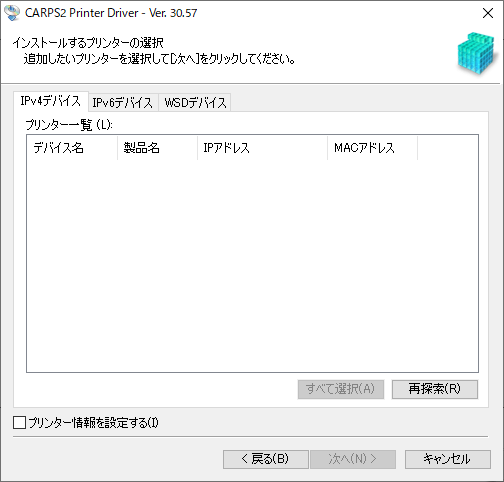
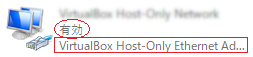
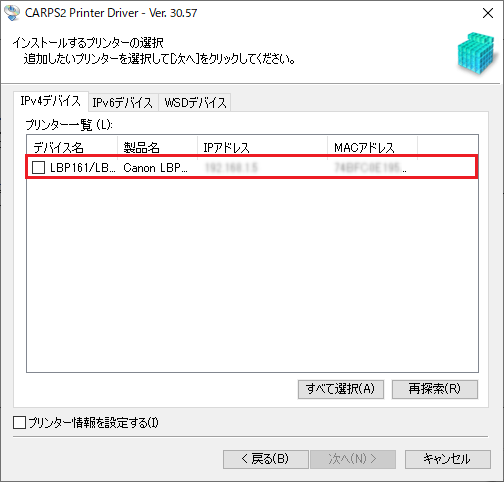

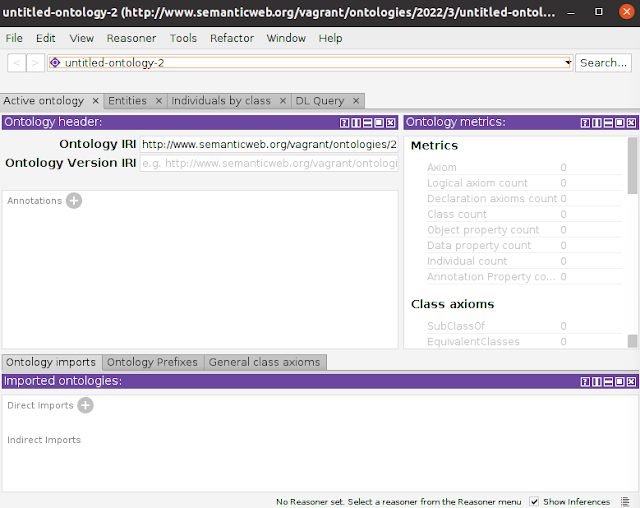

コメント
コメントを投稿